Un grupo de usuarios en AWS Cognito es un directorio de usuarios que ayuda a los usuarios a iniciar sesión en su aplicación web o móvil a través de AWS Cognito. Los usuarios también pueden iniciar sesión a través de otras plataformas sociales como Google, Facebook, Amazon o Apple. No importa que los usuarios puedan iniciar sesión directamente o usar una autenticación de terceros, todos estos usuarios en el grupo de usuarios tienen un directorio de perfil al que puede acceder a través del Kit de desarrollo de software ( SDK ).
Servicios proporcionados por el grupo de usuarios:
- El grupo de usuarios proporciona servicios de inicio de sesión y registro.
- También le brinda una interfaz de usuario web integrada para que los usuarios puedan iniciar sesión. Esta interfaz de usuario web también es personalizable.
- Gestiona el directorio de usuarios y el perfil de usuario.
- Le facilita iniciar sesión con Facebook, Google, Apple, iniciar sesión con Amazon y también iniciar sesión con proveedores de identidades SAML de su grupo de usuarios. SAML (Security Assertion Markup Language 2.0) es un servicio que ayuda a los proveedores de identidad (IdP) a autenticar al usuario y pasar información de identidad y seguridad al proveedor de servicios (SP).
- Proporciona autenticación multifactor (MFA) para un inicio de sesión más seguro por teléfono y verificación por correo electrónico.
- También le brinda un flujo de trabajo que se puede personalizar y la migración de usuarios a través de activadores de AWS Lambda.
Requisito previo :
- Cuenta de AWS (solicite el nivel gratuito aquí ).
- Instale Amplify, escriba esto en el símbolo del sistema.
npm install -g @aws-amplify/cli
Pasos para crear su grupo de usuarios en AWS Cognito:
Paso 1: inicie sesión en su cuenta de AWS, vaya a Cognito -> Administrar grupo de usuarios -> haga clic en Crear un grupo de usuarios .
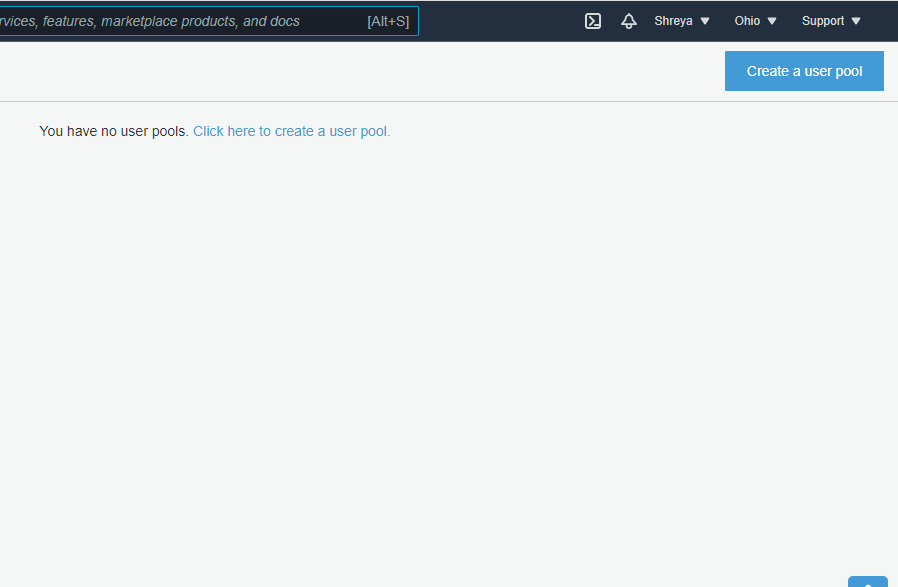
Paso 2: elija la forma en que desea que el usuario inicie sesión, la dirección de correo electrónico o el número de teléfono , o el nombre de usuario , puede seleccionar cualquiera de ellos.
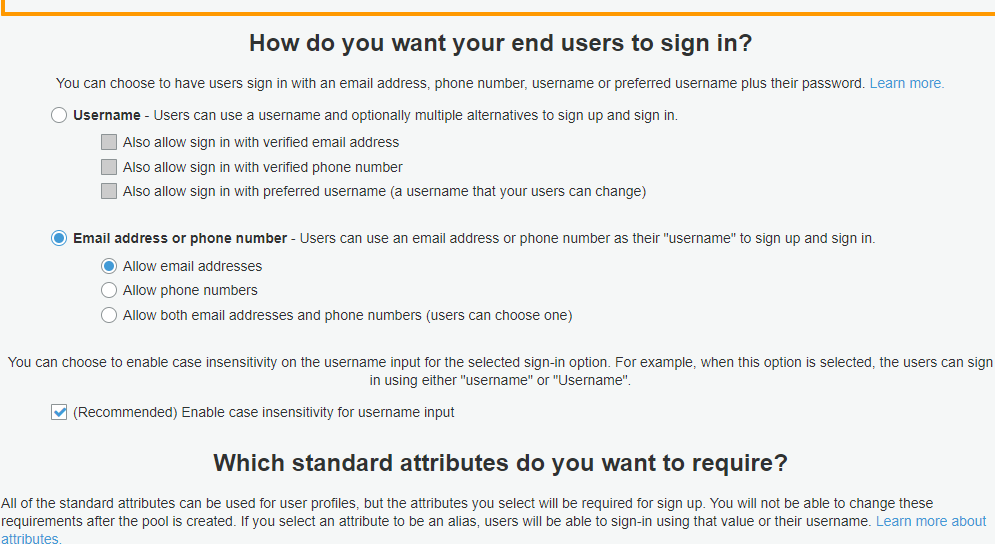
Paso 3: seleccione los atributos como correo electrónico, número de teléfono que se requerirán durante el registro, no puede cambiar los atributos después de crear el grupo de usuarios.
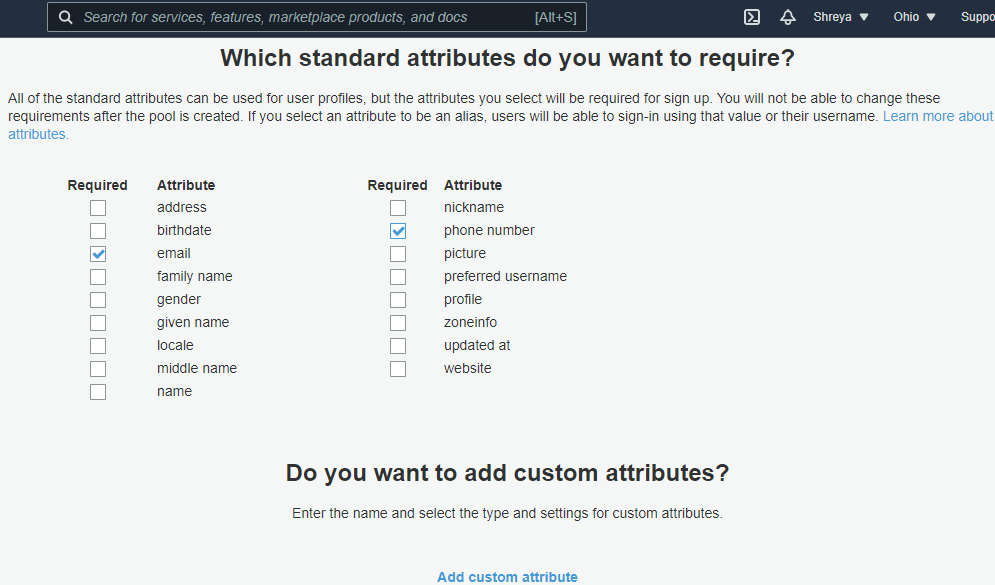
Paso 4: Seleccione el formato de contraseña que el usuario debe seguir significa que el usuario debe elegir una contraseña que debe contener estas letras/caracteres. Elija entre Permitir que los administradores creen usuarios o Permitir que los usuarios se registren por sí mismos . Establezca el período de caducidad de la contraseña temporal proporcionada por el administrador.
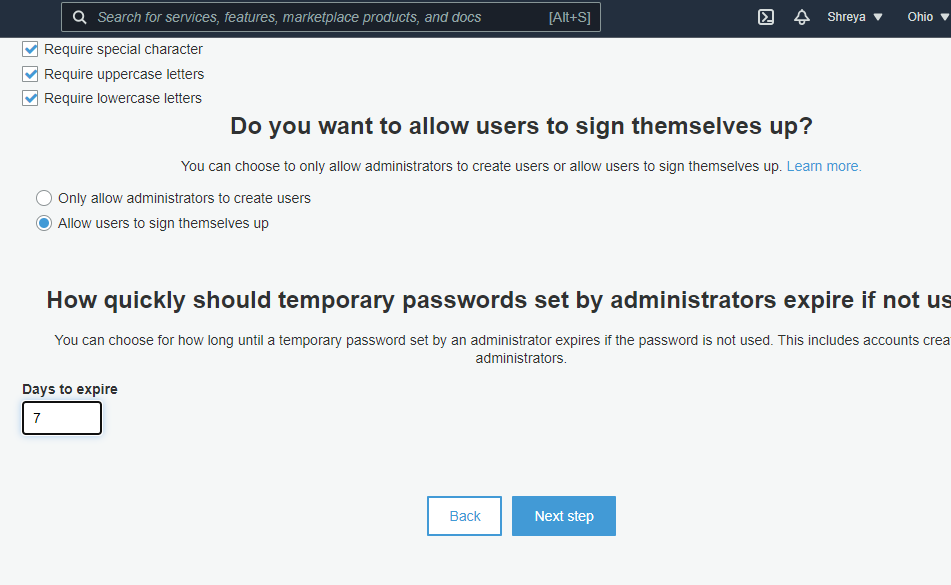
Paso 5: también puede agregar MFA para un inicio de sesión más seguro, puede desactivarlo o hacerlo opcional u obligatorio .
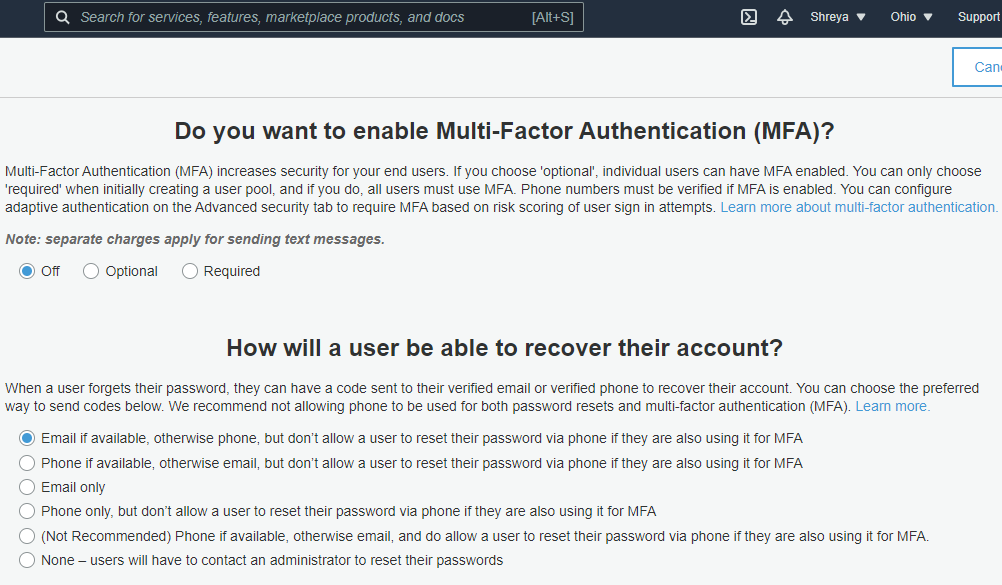
Paso 6: puede personalizar su mensaje o código de verificación de correo electrónico .
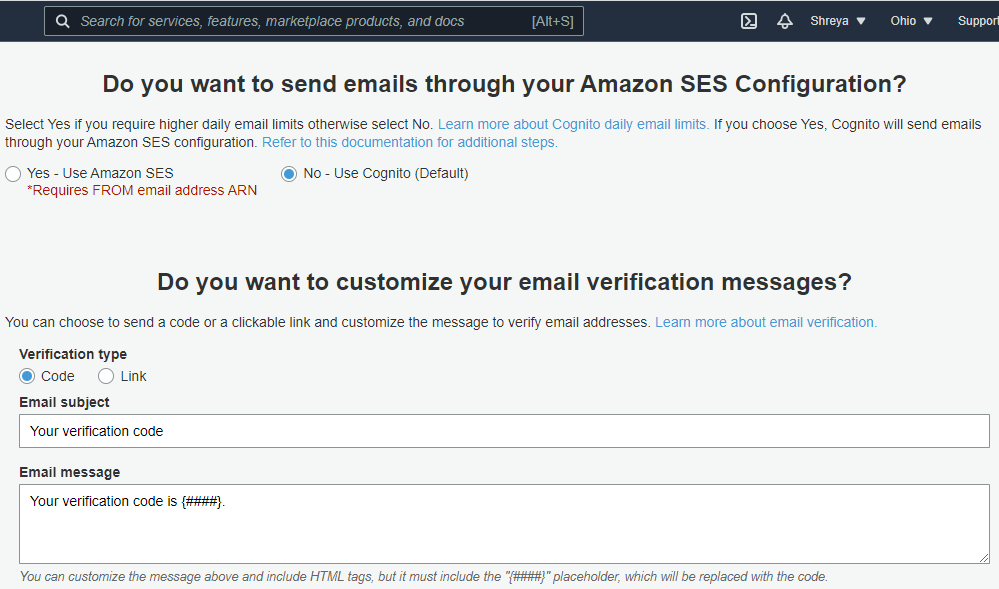
Paso 7: seleccione No porque no desea recordar un dispositivo ahora.
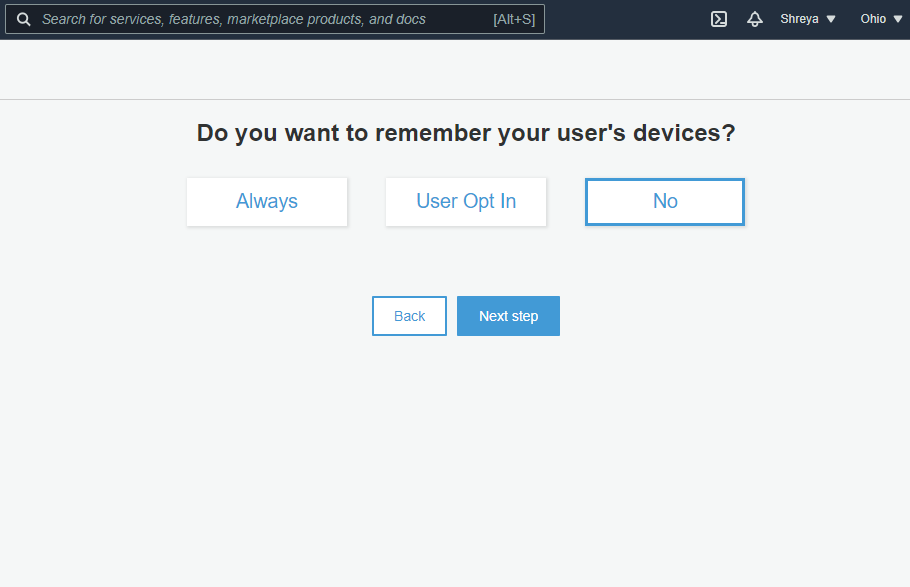
Paso 8: ahora proporcione el nombre de cliente de su aplicación para integrar esta función en su aplicación.
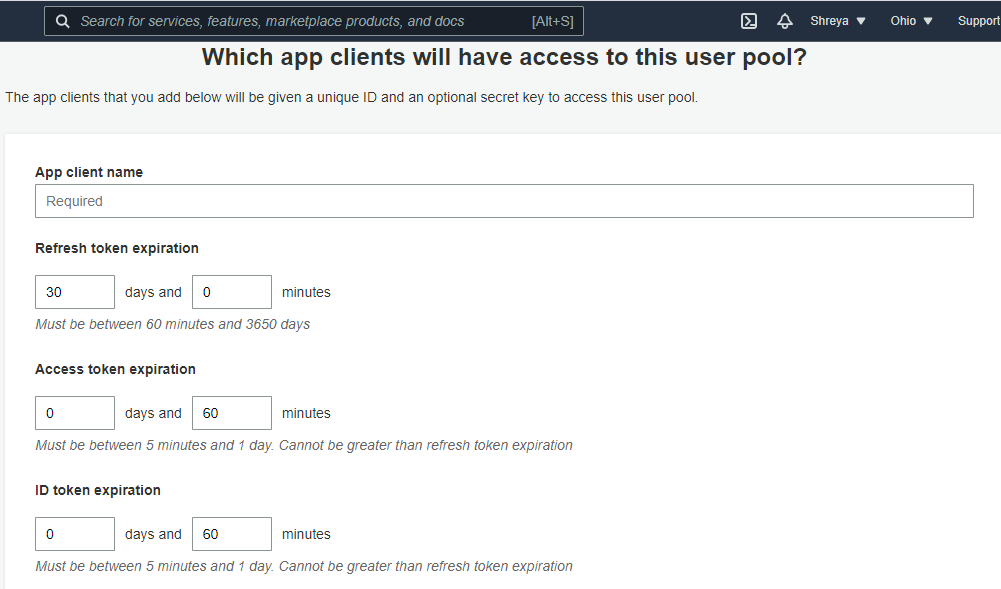
Paso 9: revise todas las configuraciones, haga cambios si es necesario o haga clic en Crear grupo de usuarios.
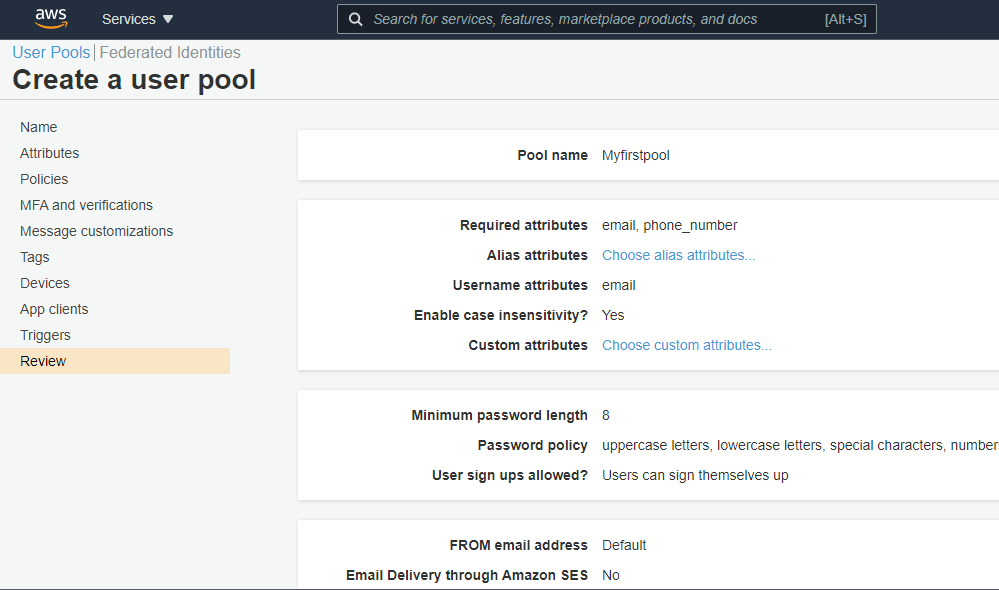
Su grupo de usuarios se ha creado correctamente.
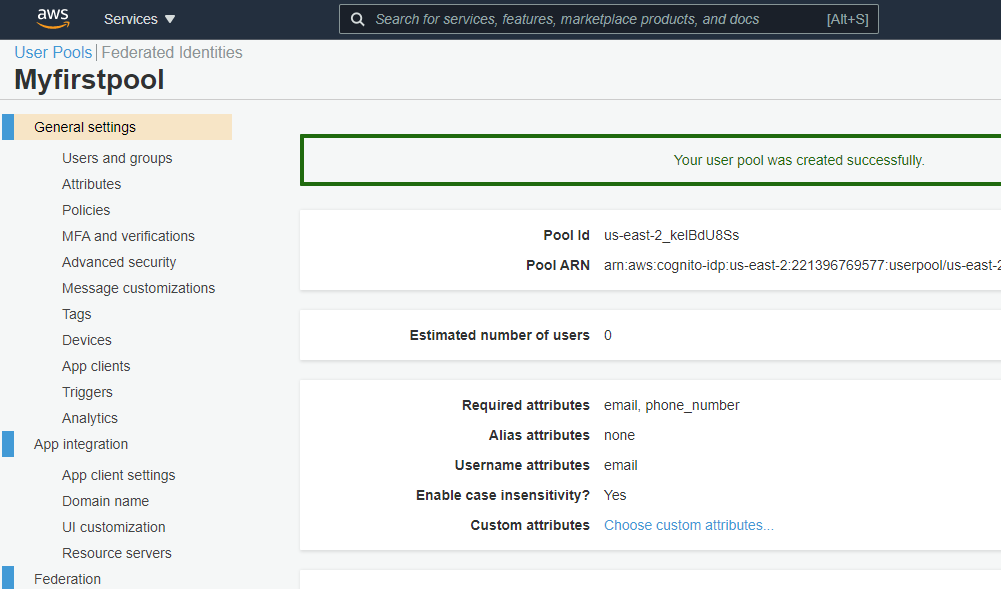
Publicación traducida automáticamente
Artículo escrito por shreyajaiswal3 y traducido por Barcelona Geeks. The original can be accessed here. Licence: CCBY-SA